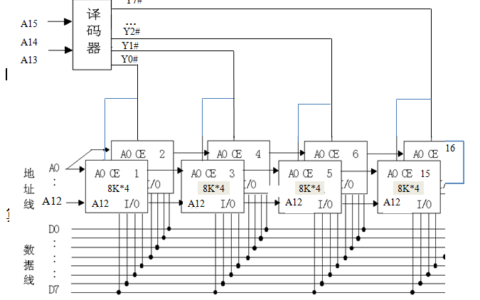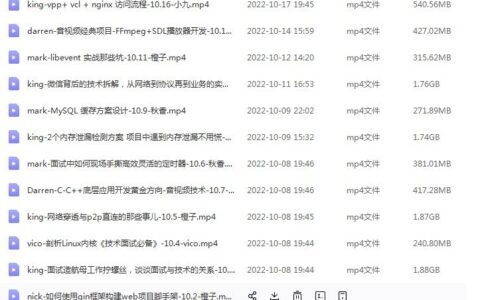如何BIOS设置U盘启动设置 每当需要使用U盘装系统的方式安装系统的话,就先要设置U盘启动,除了能够直接通过启动快捷键选择U盘启动,还可以设置bios让电脑从u盘启动,但是可能有一些用户不清楚如何操作,下面让我们一起来看一下BIOS设置U盘启动设置方法吧。 工具/原料: 系统版本:win7系统 品牌型号:联想IdeaPad 710S-13ISK-IFI 方法/步骤: 设置U盘启动,不同BIOS设置U盘启动方法 Phoenix – AwardBIOS(2010年之后的电脑) 1.电脑开机时快速按Del键进入该BIOS设置界面,选择高级BIOS设置Advanced BIOS Features。






2024最新激活全家桶教程,稳定运行到2099年,请移步至置顶文章:https://sigusoft.com/99576.html
版权声明:本文内容由互联网用户自发贡献,该文观点仅代表作者本人。本站仅提供信息存储空间服务,不拥有所有权,不承担相关法律责任。如发现本站有涉嫌侵权/违法违规的内容, 请联系我们举报,一经查实,本站将立刻删除。 文章由激活谷谷主-小谷整理,转载请注明出处:https://sigusoft.com/61824.html